Precedenti post sulla personalizzazione Work Item in TFS
1 – Tfs e customizzazione del process template
2 – Customizzare il Process Template, le basi
3 – Customizzare il process Template, aggiungere un campo ad un Work Item
4 – Customizzare il process template, regole per i campi aggiuntivi dei WI
5 – Personalizzare i Work Item di TFS, ancora qualche regola interessante
6 – Stati e transizioni
7 – Approfondiamo stati e transizioni
Post su personalizzazione VSTS
1 – Personalizzare il process template in VSTS
2 – Process template Ereditati in VSTS
3 – Aggiungere ad un Work Item un campo esistente in un altro template
4 – Creazione di un campo custom
5 – Modificare gli stati di un Work Item
Sicuramente la personalizzazione più interessante che può essere fatta su un Process Template è aggiungere un nuovo tipo di Work Item. In ogni team infatti esiste la necessità di tracciare informazioni concettualmente non mappabili su uno dei tipi di Work Item Tradizionali. Ad esempio potreste voler tracciare le sessioni di Event Storming da fare con il cliente e poterle schedulare. In questo caso un normale PBI nel process template SCRUM potrebbe fare al caso vostro, ma sicuramente avere un Work Item personalizzato permette di tracciare l’informazione in maniera più corretta. Per chi fa SCRUM infatti può essere interessante creare un Work Item Type per ogni tipologia di attività che sia pianificabile nello sprint.
Come possibile esempio mostrerò una personalizzazione fatta sul process template dell’account VSTS di GetLatestVersion, creata per per supportare un processo particolare, la pubblicazione di video-pillole sull’argomento ALM.
Di base con il processo SCRUM , sarebbe possibile utilizzare i PBI per rappresentare i Video che vogliamo realizzare ed utilizzare le features per categorizzare i video, ma è in qualche modo una forzatura. Sicuramente il poter creare dei Work Item personalizzati permettono di rappresentare in maniera più personalizzata e corretta queste iniziativa.
Navigando nella sezione dei Work Item Types nella pagina di personalizzazione del Process Template, si può notare il link che permette la creazione di un nuovo Work Item Type.
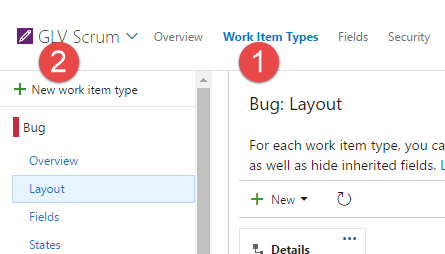
Per cominciare inizio creando un Work Item chiamato Video Pill, che deve rappresentare un video di massimo 7 minuti che focalizzerà l’attenzione su un punto ben preciso. Come si può vedere dalla figura sottostante è sufficiente dare un nome, una descrizione ed un colore ed il nuovo Work Item è creato.
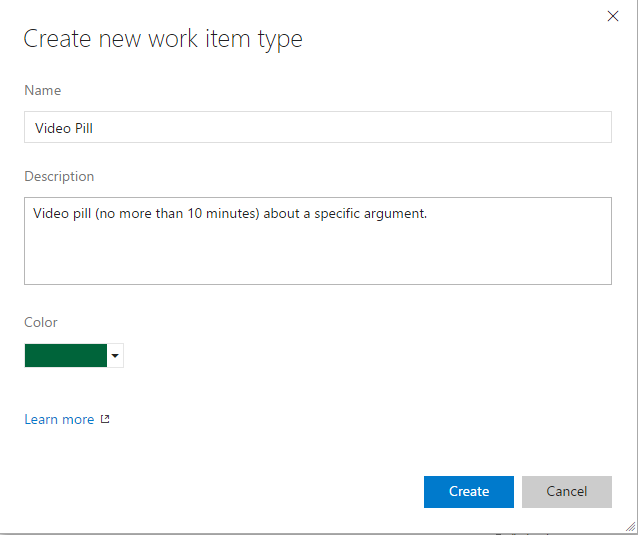
Alla pressione del bottone “Create” viene creato il nuovo Work Item che appare immediatamente nella lista a sinistra.
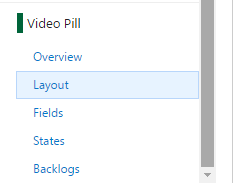
A questo punto la prima modifica che solitamente viene effettuata è quella di decidere se e dove questo nuovo Work Item apparirà nei backlog, ovvero nella pianificazione agile (Portfolio Management).
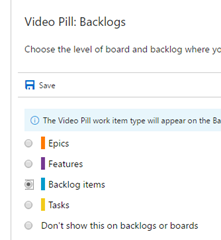
Di base si deve quindi decidere a che livello del backlog verrà visualizzato il nostro Work Item Type, oppure decidere di non farlo apparire per nulla. Nel caso della pillola video si è deciso per il livello del PBI, ovvero, banalmente, una User Story. In questo modo è possibile dare una “categoria” all’informazione. Tutti i Work Item a livello Task sono attività dello sprint / iterazione figlie di un elemento del backlog, mentre i livelli superiori (features ed epics) sono contenitori più generali per gestire il Portfolio Management.
Per quanto riguarda le opzioni di Overview è possibile modificare la descrizione, sia distruggere il tipo di Work Item, opzione che non è chiaramente possibile per i Work Item base del processo. Anche in questo caso si può vedere come il sistema previene operazioni (come la cancellazione di tipi già presenti) che possono andare ad inficiare un eventuale aggiornamento del Process Template.
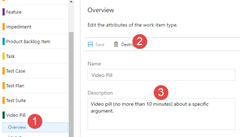
Ricordate che cancellare un Work Item Type custom provocherà la cancellazione di tutti i Work Item creati sulla base di quel tipo, cosi come tutti i dati storici, ed è quindi una operazione che deve essere ponderata con molta attenzione.
Dopo avere selezionato la posizione del Backlog è consigliabile andare ad editare gli stati disponibili, in questo caso si è scelto di utilizzare gli stessi stati del PBI. Questo non è strettamente necessario, ma dato che il nuovo tipo di Work Item condivide lo stesso livello di Backlog, il processo sarà molto più chiaro se la nostra Video Pill contiene gli stessi stati dei Work Item Type che sono presenti allo stesso livello.
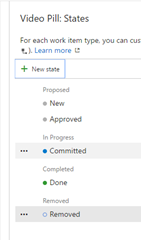
Anche in questo caso è interessante vedere le differenze che vi sono tra i menù contestuali presenti nella lista di stati di un PBI (1) e quelli presenti nella lista di stati del nostro nuovo Work Item (2).
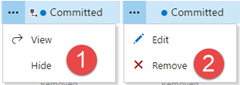
Mentre per il PBI le uniche opzioni che possiamo avere per gli stati base sono View e Hide, nel nostro nuovo Work Item tutti gli stati possono essere sia Editati che Rimossi. Mentre, come visto nell’articolo precedente, non è possibile rimuovere uno stato per uno dei Work Item base, per quelli personalizzati non esiste nessuna limitazione e si possono aggiungere e rimuovere tutti gli stati che si preferisce.
A questo punto non rimane altro da fare che andare a inserire nel Work Item Type i campi desiderati e modificare il layout in modo che sia aderente alle nostre necessità.
Anche in questo caso si può notare come con veramente pochi click sia stato possibile andare ad aggiungere una nuova tipologia di informazione nel nostro account VSTS, adattandolo alle specifiche esigenze del team e senza il rischio di complicare le procedure di update.
Gian Maria.